Компиляция и запуск
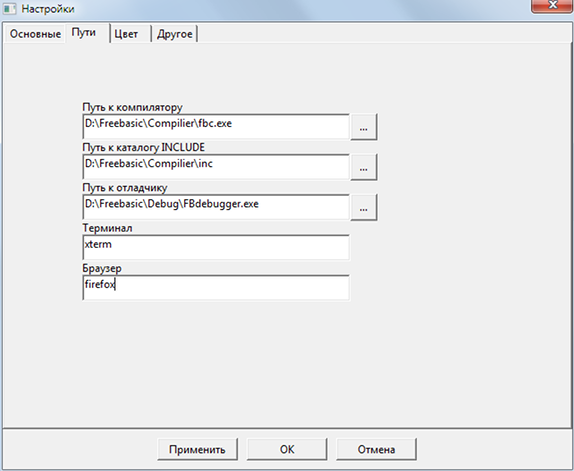
Указать путь к компилятору , а так же другие пути можно в меню: Настройки->Настройка редактора...
Для Windows, пути к компилятору , отладчику поддерживает относительные путь. В Linux путь компилятора и отладчика является глобальным (обычно просто fbc и gdb), поэтому нет необходимости делать его относительным. $A - директория , где находится EXE файл редактора. Пример записи: $A\compiler\fbc.exe
Для компиляции/запуска используются 4 кнопки на тулбаре:
- Компилировать
- Запустить
- Компилировать и запустить
- Быстрый запуск
Эти опции также дублируются в меню "Сборка". Меню также содержит пункт "Запустить с отладчиком" (используется внешний отладчик).
При компиляции, в окне вывода отображаются ошибки и предупреждения. Нажав на любой пункт, редактор автоматически выделит место ошибки в основном окне редактора. Если ошибка находится в другом файле, то редактор переключится на нужную вкладку и выделит ошибку. Если данный файл с ошибкой не открыт, то редактор откроет его и отобразит линию с ошибкой. При компиляции редактор автоматически сохраняет файл, если ранее он был сохранен.
При использовании опции "Быстрый запуск" редактор не сохраняет файл, но создает временный файл с содержимым из текущего файла и компилирует его. Если компиляция успешна, "Быстрый запуск" запускает файл на выполнение. И после завершения программы , он удаляет все временные файлы из системы. Однако в случае проектов "Быстрый запуск" сохраняет проект, но также удаляет временный скомпилированный файл из системы.
Опция в настройках: Настройки->Настройка редактора->Другое "Оставлять командную строку после запуска" - позволяет оставить командную строку после выполнения исполняемого файла. Это полезно, когда вам нужно получить информацию об ошибках после запуска программы, особенно при использовании опции компилятора -exx.
Дополнительные команды компиляции настраиваются в меню: Настройки->Настройка сборки...